Eksplorator plików w Windwosie jest dobrym menedżerem plików, z którego większość użytkowników korzysta codziennie. Brakuje mu niestety kilku funkcji, które znacznie ułatwiłyby pracę, np. możliwości otwierania nowych kart zamiast nowych okien. Możemy taką funkcję jednak dodać za pomocą specjalnego programu.
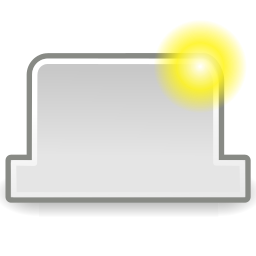
Z Eksploratora korzystam dość namiętnie każdego dnia, ale jedną z bardziej uciążliwych rzeczy jest fakt, że często mam otwartych kilka okienek. Jest to normalne, gdyż często potrzebujemy otwierać kilka folderów jednocześnie i szybko się między nimi przełączać. Jednakże byłoby to zdecydowanie bardziej wygodne, gdybyśmy zamiast nowych okien mogli otwierać nowe karty – zupełnie tak, jak w przeglądarkach internetowych.
Dodajemy widok kart za pomocą QtTabBar
QtTabBar to prosty program, którego zadaniem jest właśnie dodanie funkcji kart do standardowego Eksploratora plików. Program nie zmienia niczego innego, nie modyfikuje w żaden drastyczny sposób oryginalnego Eksploratora. Jedyne co robi, to dodaje do niego widok kart i zakładek, dzięki czemu możemy się szybko przełączać między otwartymi folderami, bez potrzeby żonglowania otwartymi oknami.
Po zainstalowaniu możemy standardowo uruchomić Eksploratora. Zauważymy, że na górze wyświetla się dodatkowy pasek narzędzi. W jego górnej części znajdziemy widok kart, natomiast pod spodem widnieją przyciski funkcyjne.
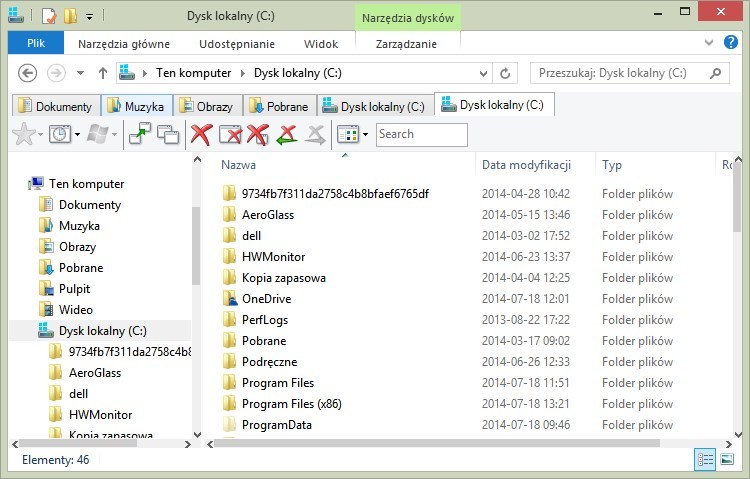
Nową kartę możemy otworzyć na dwa sposoby. Pierwszy z nich to kliknięcie w ikonę z dwoma okienkami na nowym pasku narzędzi. Spowoduje to sklonowanie aktualnej karty, czyli otwarcie drugiej z tym samym folderem. Inna metoda na otwarcie katalogu w nowej karcie to zwykłe przeciągnięcie myszą. Wystarczy, że chwycimy folder, który chcemy otworzyć w nowej karcie lewym przyciskiem myszy, a następnie przeciągniemy i upuścimy go na pasek kart. Katalog otworzy się w nowej zakładce.
Między kartami przełączamy się za pomocą kliknięć myszką lub za pomocą skrótu klawiszowego CTRL + Tab, który wyświetla listę otwartych folderów. Z kolei jeśli zechcemy zamknąć kartę, to wystarczy na nią kliknąć środkowym przyciskiem myszy (rolką) lub wybrać opcję „Close” z paska narzędzi.
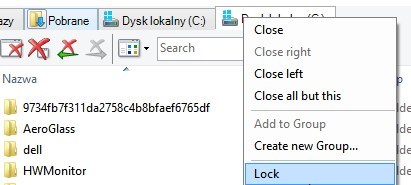
Warto jeszcze wspomnieć o funkcji przypinania kart na stałe. Jeśli mamy foldery, z których bardzo często korzystamy i chcemy mieć do nich szybki dostęp, to wystarczy otworzyć taki katalog w nowej karcie, a następnie kliknąć w nią prawym przyciskiem i wybrać opcję „Lock”. Na kartę zostanie nałożona kłódka i do momentu odblokowania (opcja „Unlock”) nie będzie można jej zamknąć.
